首页 / 教程
wps表格让列固定不动 | 在WPS表格中保持首行首列不动
2022-12-12 03:18:00
1.在WPS表格中如何保持首行、首列不动
如果表格的内容过多,就需要滑动滚动条来观看内容,但是,当我们滑动滚动条的时候,会发现首行或者首列的标题看不见了,这是极为的不便,可以通过冻结命令,使首行首列固定不移动。
设置方法(首行、首列不动):
1、单击B2单元格;
2、单击视图选项卡上的冻结窗格按钮,如图所示。
注:冻结窗格冻结的是光标上边和左边的行和列。
2.怎么让excel某几列(行)在拖动表格时固定不动、
1.如图,一个没有经过固定操作的电子表格,当随着表格被拖动或滚动,需要被固定的首行或首列的信息也跟着滚动消失了。
2.首先打开excel文档,假设我们需要让表格的前两行内容在表格滚动时固定在表格顶部,即第3行与第4行不变,如图所示。
3.首先将鼠标移动到O5单元格(要固定的行的下一行最旁边一个单元格内),并单击,使该单元格处于被选中状态,如图所示。
4.保持光标停留位置处于O5单元格,依次选择工具栏中的“视图”-“冻结窗格”-单击“冻结拆分窗格”,如图所示。
5.回到文档,继续拖动或滚动表格,会发现第3、4行已经被固定在此位置。至此所有操作完成,过程很简单,如图所示。
6.如果要恢复原来的状态则重复上面2-5步骤即可。
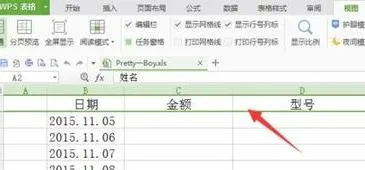
最新内容
| 手机 |
相关内容

在wps表格中下标 | wps里下标的下
在wps表格中下标 【wps里下标的下标打】,下标,表格中,输入,怎么打,教程,模板,1.wps里下标的下标怎么打在WPS文字中,下标的下标可以通
在wps上调整表格间距 | wps文档里
在wps上调整表格间距 【wps文档里用表格调行间距】,表格,行间距,怎么设置,文档,调整,行高,1.wps文档里用表格怎么调行间距首先打开
wps数字转换为文本 | 将wps表格中
wps数字转换为文本 【将wps表格中的数值转换为文本形式】,文本,文本格式,表格中,数字,教程,字变,1.怎样将wps表格中的数值转换为文
用wps进行筛选 | 用WPS表格筛选出
用wps进行筛选 【用WPS表格筛选出我想要的】,筛选,表格,怎么设置,功能,表格筛选,怎么用,1.怎么用WPS表格筛选出我想要的1.首先选中
wps空白表格默认 | wps表格修改默
wps空白表格默认 【wps表格修改默认设置】,修改,表格,默认,模板,教程,双击,1.wps表格怎样修改默认设置第一种方法:默认页面设置法 新
手机版wps表格截图快捷键 | 在WPS
手机版wps表格截图快捷键 【在WPS表格里快速截图】,表格,快速截图,文档,截图,手机版,选择,1.如何在WPS表格里快速截图1、选择你所需
wps文档中表内文字调整 | WPS设置
wps文档中表内文字调整 【WPS设置表格内文字段落】,文字,表格,调整,段落,设置,文档,1.WPS如何设置表格内文字段落1.打开“wps文字”
wps表格快速录入日期 | 在wps文字
wps表格快速录入日期 【在wps文字中快速输入日期】,日期,快速,输入,表格,文字,插入,1.怎么在wps文字中快速输入日期依次单击“插入












